Was zu wissen
- Eine ISO-Datei ist eine Disc-Image-Datei.
- Öffnen Sie eine mit 7-Zip, PeaZip oder einem anderen Archivöffner.
Dieser Artikel erklärt die ISO-Dateien und zeigt Beispiele für die verschiedenen Verwendungsmöglichkeiten.
Was ist eine ISO-Datei?
Eine ISO-Datei, oft als ISO-Image bezeichnet, ist eine einzelne Datei, die eine perfekte Darstellung einer gesamten CD, DVD oder BD darstellt. Der gesamte Inhalt einer Disc kann präzise in einer einzigen ISO-Datei dupliziert werden.
Stellen Sie sich eine ISO-Datei wie eine Box vor, die alle Teile für etwas enthält, das gebaut werden muss - wie ein Kinderspielzeug, das Sie möglicherweise kaufen und das zusammengebaut werden muss. Die Schachtel, in die die Spielzeugstücke kommen, ist für Sie kein wirkliches Spielzeug, aber der Inhalt darin wird, sobald er herausgenommen und zusammengesetzt wurde, zu dem, was Sie tatsächlich verwenden möchten.
Eine ISO-Datei funktioniert ähnlich. Die Datei selbst ist nur dann gut, wenn sie geöffnet, zusammengestellt und verwendet werden kann.
Die von ISO-Images verwendete ISO-Dateierweiterung wird auch für Arbortext IsoDraw-Dokumentdateien verwendet, bei denen es sich um CAD-Zeichnungen handelt, die von den PTC Arbortext-Produkten verwendet werden. Sie haben nichts mit dem auf dieser Seite erläuterten ISO-Format zu tun. Diese Formate haben trotz der ähnlichen Erweiterung auch keine Beziehung zu SO-Dateien.
Wo Sie die verwendeten ISO-Dateien sehen
ISO-Images werden häufig zum Verteilen großer Programme über das Internet verwendet, da alle Programmdateien sauber als eine einzige Datei enthalten sein können.
Ein Beispiel ist das kostenlose Ophcrack-Tool zur Wiederherstellung von Passwörtern (das ein gesamtes Betriebssystem und mehrere Softwareteile enthält). Alles, was das Programm ausmacht, ist in einer Datei zusammengefasst. Der Dateiname für die neueste Version von Ophcrack sieht folgendermaßen aus: ophcrack-vista-livecd-3.6.0.iso.
Ophcrack ist sicherlich nicht das einzige Programm, das eine ISO-Datei verwendet - viele Arten von Programmen werden auf diese Weise verteilt. Beispielsweise verwenden die meisten bootfähigen Antivirenprogramme ISO, wie die von Bitdefender Rescue CD verwendete ISO-Datei bitdefender-retten-cd.iso.
In all diesen und den Tausenden anderen Beispielen ist jede einzelne Datei, die für die Ausführung eines Tools erforderlich ist, in dem einzelnen ISO-Image enthalten. Wie bereits erwähnt, ist das Tool dadurch sehr einfach herunterzuladen, aber es ist auch sehr einfach, es auf eine Disc oder ein anderes Gerät zu brennen.
Sogar Windows 10 und zuvor Windows 8 und Windows 7 können direkt von Microsoft im ISO-Format erworben werden und können auf ein Gerät extrahiert oder in eine virtuelle Maschine eingebunden werden.
So brennen Sie ISO-Dateien
Die häufigste Möglichkeit, eine ISO-Datei zu verwenden, besteht darin, sie auf eine CD, DVD oder BD-Disc zu brennen. Dies ist ein anderer Vorgang als das Brennen von Musik- oder Dokumentdateien auf eine Disc, da Ihre CD / DVD / BD-Brennsoftware den Inhalt der ISO-Datei auf der Disc "zusammensetzen" muss.
Windows 10, 8 und 7 können alle ISO-Images ohne Verwendung einer Software von Drittanbietern auf eine Disc brennen. Tippen Sie einfach auf die ISO-Datei oder doppelklicken Sie darauf, und folgen Sie dann dem angezeigten Assistenten.
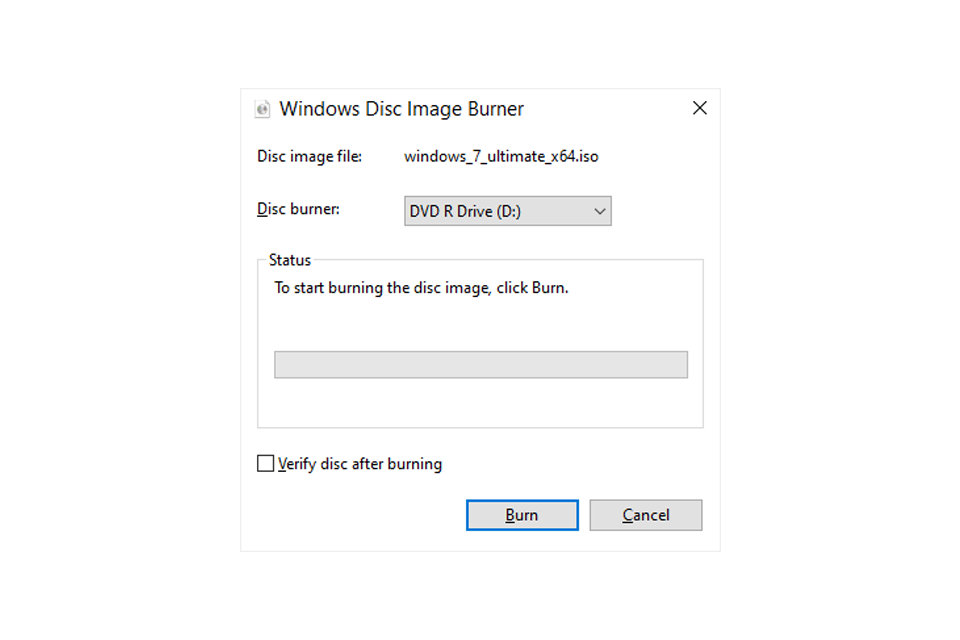
Wenn Sie Windows zum Öffnen der ISO-Datei verwenden möchten, diese jedoch bereits einem anderen Programm zugeordnet ist (dh Windows öffnet die ISO-Datei nicht, wenn Sie darauf doppelklicken oder darauf tippen), öffnen Sie die Eigenschaften der Datei und ändern Sie das Programm das sollte ISO-Dateien öffnen, um zu sein isoburn.exe (Es ist im Ordner C: Windows system32 gespeichert.)
Die gleiche Logik gilt für das Brennen einer ISO-Datei auf ein USB-Gerät. Dies ist weitaus häufiger der Fall, da optische Laufwerke immer seltener werden.
Das Brennen eines ISO-Images ist nicht nur für einige Programme eine Option, sondern auch erforderlich. Beispielsweise können viele Festplattendiagnosetools nur außerhalb des Betriebssystems verwendet werden. Dies bedeutet, dass Sie die ISO auf ein Wechselmedium (wie eine Disc oder ein Flash-Laufwerk) brennen müssen, von dem Ihr Computer booten kann.
Einige Programme sind zwar weniger verbreitet, werden jedoch im ISO-Format verteilt, sind jedoch nicht zum Booten vorgesehen. Beispielsweise wird Microsoft Office häufig als ISO-Datei zur Verfügung gestellt und kann gebrannt oder gemountet werden. Da es jedoch nicht von außerhalb von Windows ausgeführt werden muss, muss es nicht von dort aus gestartet werden (dies würde nicht einmal der Fall sein) alles tun, wenn du es versucht hast).
So extrahieren Sie ISO-Dateien
Wenn Sie eine ISO-Datei nicht auf eine Disc oder ein USB-Speichergerät brennen möchten, extrahieren die meisten Komprimierungs- / Dekomprimierungssoftwareprogramme wie die kostenlosen Programme 7-Zip und PeaZip den Inhalt einer ISO-Datei in einen Ordner.
Durch das Extrahieren einer ISO-Datei werden alle Dateien aus dem Bild direkt in einen Ordner kopiert, den Sie wie jeden Ordner auf Ihrem Computer durchsuchen können. Obwohl der neu erstellte Ordner nicht direkt auf ein Gerät gebrannt werden kann, wie im obigen Abschnitt beschrieben, kann es hilfreich sein, zu wissen, dass dies möglich ist.
Angenommen, Sie haben Microsoft Office als ISO-Datei heruntergeladen. Anstatt das ISO-Image auf eine Disc zu brennen, können Sie die Installationsdateien aus der ISO extrahieren und das Programm dann wie jedes andere Programm installieren.
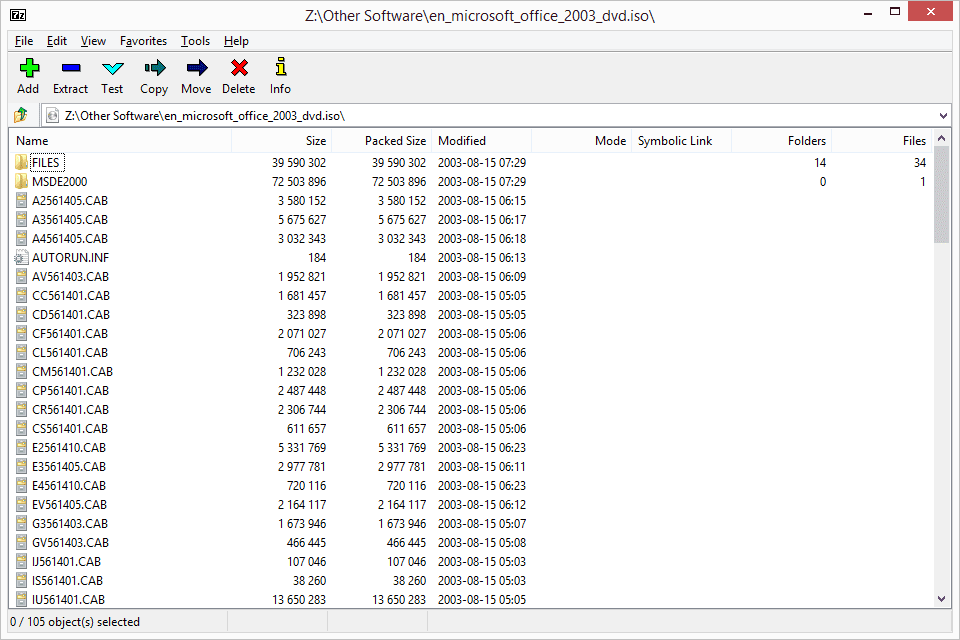
MS Office 2003 In 7-Zip öffnen.
Jedes Entpackungsprogramm erfordert andere Schritte. So können Sie mit 7-Zip schnell ein ISO-Image extrahieren: Klicken Sie mit der rechten Maustaste auf die Datei und wählen Sie 7-Zipund wählen Sie dann die Option Extrahieren, um "" .
Wenn diese Schritte bei Ihnen nicht funktionieren, überprüfen Sie die Dateierweiterung, um sicherzustellen, dass Sie keine andere Datei für eine im ISO-Format verwechseln. ISZ ist ein Beispiel für eine Datei, die für ISO leicht verwechselt werden kann.
So erstellen Sie ISO-Dateien
Mit mehreren Programmen, von denen viele kostenlos sind, können Sie Ihre eigene ISO-Datei von einer Disc oder einer Sammlung von Dateien erstellen, die Sie ausgewählt haben.
Der häufigste Grund für die Erstellung eines ISO-Images ist, wenn Sie eine Softwareinstallations-CD oder sogar einen DVD- oder Blu-ray-Film sichern möchten.
So hängen Sie ISO-Dateien ein
Das Mounten einer ISO-Datei, die Sie erstellt oder aus dem Internet heruntergeladen haben, ist so, als würde man Ihren Computer dazu verleiten, zu glauben, die ISO-Datei sei eine echte Disc. Auf diese Weise können Sie eine ISO-Datei wie auf einer echten CD oder DVD "verwenden", nur mussten Sie keine Disc verschwenden oder Ihre Zeit damit verbringen, eine zu brennen.
Eine häufige Situation, in der das Mounten einer ISO-Datei hilfreich ist, ist das Spielen eines Videospiels, bei dem die Original-CD eingelegt werden muss. Anstatt die Disc tatsächlich in Ihr optisches Laufwerk zu stecken, können Sie einfach das ISO-Image der zuvor erstellten Spiel-Disc einbinden.
Das Mounten einer ISO-Datei ist normalerweise so einfach wie das Öffnen der Datei mit einem sogenannten "Disc-Emulator" und das Auswählen eines Laufwerksbuchstabens, den die ISO-Datei darstellen soll. Obwohl es sich bei diesem Laufwerksbuchstaben um ein virtuelles Laufwerk handelt, wird es von Windows als real angesehen, und Sie können es auch als solches verwenden.
Eines unserer bevorzugten kostenlosen Programme zum Mounten von ISO-Images ist WinCDEmu, da es so einfach zu bedienen ist (und in dieser tragbaren Version enthalten ist). Ein weiteres ist das Pismo File Mount Audit Package.
Wenn Sie Windows 10 oder Windows 8 verwenden, haben Sie das Glück, dass ISO-Mounting in Ihr Betriebssystem integriert ist! Tippen und halten Sie einfach oder klicken Sie mit der rechten Maustaste auf die ISO-Datei und wählen Sie Montieren. Windows erstellt automatisch ein virtuelles Laufwerk für Sie - keine zusätzliche Software erforderlich.
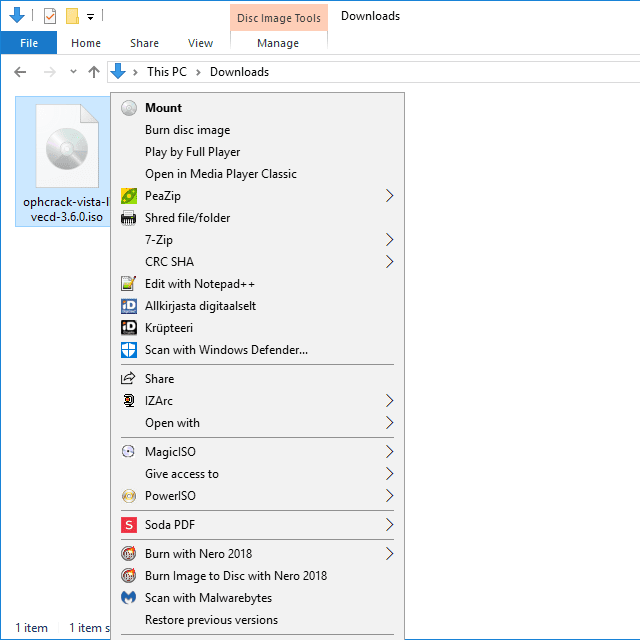
Mounten Sie die ISO-Option in Windows 10.
Obwohl das Mounten einer ISO-Datei in einigen Situationen sehr nützlich ist, beachten Sie bitte, dass das virtuelle Laufwerk nicht erreichbar ist, wenn das Betriebssystem nicht ausgeführt wird. Dies bedeutet, dass es völlig sinnlos ist, eine ISO-Datei zu mounten, die Sie außerhalb von Windows verwenden möchten (wie dies bei einigen Festplattendiagnosetools und Speichertestprogrammen erforderlich ist).

